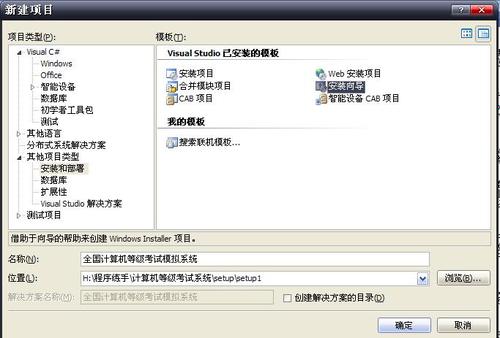

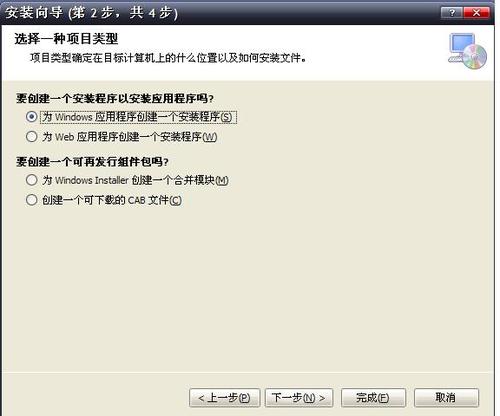
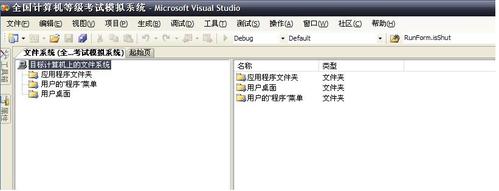
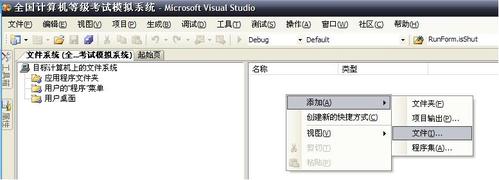
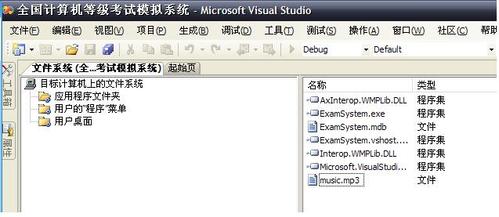 然後右擊你的可執行文件,創建快捷方式,然後把快捷方式分別剪切或復制到左邊的"用戶的'程序'菜單"和"用戶桌面"中.
然後右擊你的可執行文件,創建快捷方式,然後把快捷方式分別剪切或復制到左邊的"用戶的'程序'菜單"和"用戶桌面"中.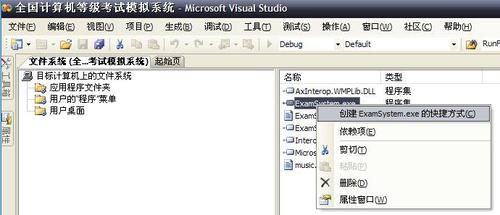
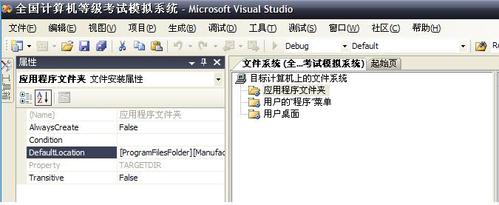 將屬性中的"defaultlocation"的路徑中的"[manufacturer]"去掉,不然的話做好的安裝程序默認安裝目錄會是"c:\programm file\你的用戶名\安裝解決方案名稱"修改後如圖:
將屬性中的"defaultlocation"的路徑中的"[manufacturer]"去掉,不然的話做好的安裝程序默認安裝目錄會是"c:\programm file\你的用戶名\安裝解決方案名稱"修改後如圖: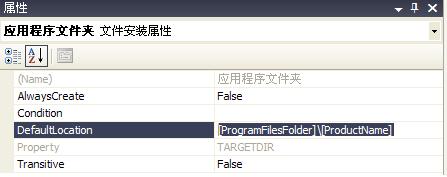 然後打開解決方案管理器,右擊你的解決方案名稱,選擇屬性
然後打開解決方案管理器,右擊你的解決方案名稱,選擇屬性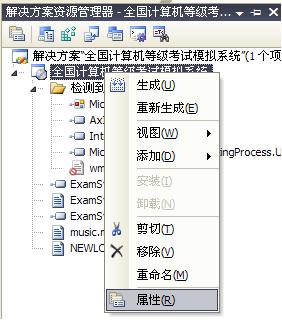 在打開的屬性頁中,選擇"系統必備",
在打開的屬性頁中,選擇"系統必備",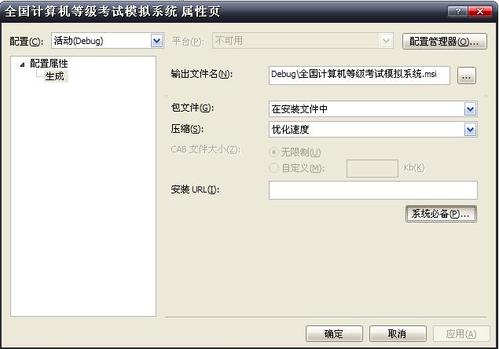 在打開的系統必備頁中,選中如下中的選擇項,這個很重要!!!!!1!!!!!
在打開的系統必備頁中,選中如下中的選擇項,這個很重要!!!!!1!!!!!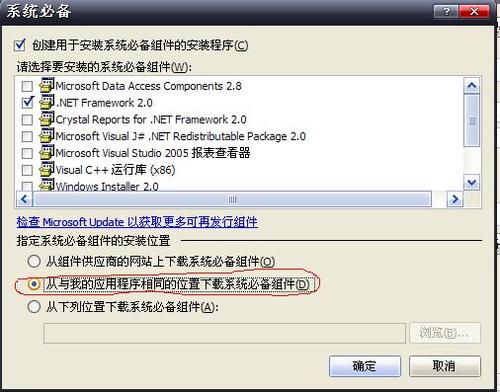 好了,這樣就完成99%了,然後點擊"生成->生成解決方案",成功!!
好了,這樣就完成99%了,然後點擊"生成->生成解決方案",成功!!